Å miste viktige kontakter fra iPhone kan være en plagsom opplevelse. Tanken på å miste verdifull kontaktinformasjon kan være overveldende, enten det skyldes utilsiktet sletting, enhetsskade eller programvareproblemer. Heldigvis finnes det pålitelige metoder tilgjengelig for gjenopprette kontakter på iPhone.
Denne artikkelen deler tre nyttige metoder for å få tapte kontakter tilbake på iPhone. Enten du har en passende sikkerhetskopi, vil disse metodene hjelpe deg med å gjenopprette din slettede iPhone-kontaktinformasjon.
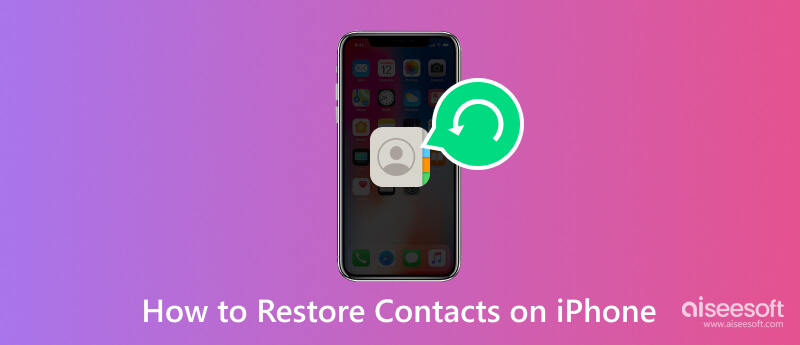
I tilfelle du ikke har en iCloud- eller iTunes-sikkerhetskopi, eller hvis disse sikkerhetskopiene ikke inkluderer kontaktene dine, kan du fortsatt bruke noen tredjeparts datagjenopprettingsverktøy for å gjenopprette tapte kontakter. Her er en trinn-for-trinn-guide for å hjelpe deg med å gjenopprette slettede iPhone-kontakter ved hjelp av Aiseesoft iPhone Data Recovery.

Nedlastinger
100 % sikker. Ingen annonser.
100 % sikker. Ingen annonser.



En av de enkleste måtene å gjenopprette kontakter på iPhone er ved å bruke iCloud-sikkerhetskopi. Hvis du har aktivert iCloud-sikkerhetskopi og regelmessig sikkerhetskopiert enheten din, kan denne metoden være svært effektiv.


Hvis iPhone-kontaktene dine ble synkronisert med iCloud før de ble slettet, kan du enkelt gjenopprette dem fra iCloud-nettstedet. Gå til den offisielle siden på datamaskinen din og logg på med din Apple-ID.
Klikk Kontakter for å vise en liste over alle kontaktene dine. Sjekk om de slettede kontaktene finnes her. Hvis de slettede kontaktene er tilstede, velger du dem og klikker på innstillingsknappen (tannhjulikonet) i nedre venstre hjørne. Velge Eksporter vCard for å lagre kontaktene på datamaskinen.
Hvis du ikke finner de slettede iPhone-kontaktene dine, gå til iCloud-innstillinger fra kontoprofilen din øverst til høyre. Under Datagjenoppretting Klikk, klikk Gjenopprett kontakter.

Velg en iCloud-sikkerhetskopi for å hente slettede kontakter på iPhone. Klikk på Gjenopprette knappen ved siden av den.

Hvis du regelmessig synkroniserer iPhone-dataene dine med iTunes, kan du gjenopprette kontaktene dine ved å bruke en iTunes backup. Denne metoden kan hjelpe deg med å gjenopprette tapte kontakter selv om du ikke har en aktiv iCloud-sikkerhetskopi.

Hvis Mac-en din kjører macOS Catalina eller et senere system, kan du velge å gjenopprette iPhone-kontakter via Finder. Koble til enheten og åpne Finder. Når din iPhone vises på venstre sidefelt under Locations-delen. Gå til general kategorien og klikk Restore Backup. Velg deretter siste sikkerhetskopi og klikk OK for å starte kontaktgjenopprettingsprosessen.
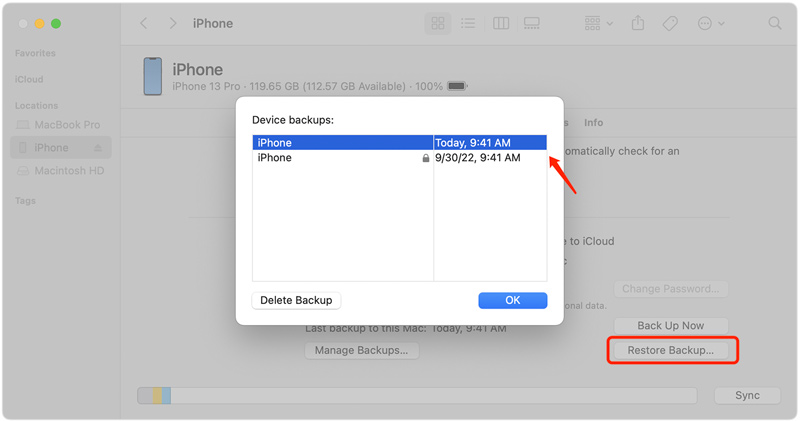
Vær oppmerksom på at suksessen til gjenopprettingsprosessen for iPhone-kontakter kan variere avhengig av ulike faktorer, for eksempel tiden som har gått siden kontaktene ble slettet og omfanget av dataoverskriving på iPhone. Det anbefales alltid å sikkerhetskopiere iPhone regelmessig for å unngå tap av data.
Så snart du innser at du ved et uhell har slettet noen viktige kontakter, slutte å bruke iPhone. Fortsatt bruk av iOS-enheten kan overskrive de slettede dataene, noe som gjør det vanskelig eller til og med umulig å gjenopprette. Bytt den til flymodus eller slå den av til du er klar til å fortsette med gjenopprettingsprosessen.
Før du prøver noen form for gjenoppretting, er det avgjørende å lage en sikkerhetskopi av iPhone for å forhindre tap av data under gjenopprettingsprosessen. Koble iPhone til en datamaskin og bruk iTunes eller Finder for å lage en lokal sikkerhetskopi eller iCloud for å sikkerhetskopiere enheten eksternt. Sikkerhetskopien vil fungere som et sikkerhetsnett før vi begynner å hente de slettede kontaktene.
For å unngå å miste iPhone-kontaktene dine i fremtiden, bør du ofte sikkerhetskopiere iPhone ved hjelp av iCloud, Finder eller iTunes. I tillegg kan du bruke skybaserte kontaktadministrasjonstjenester som Google-kontakter eller Microsoft Outlook for å synkronisere og lagre kontaktene dine trygt. Disse forholdsreglene vil sikre at du alltid har en sikkerhetskopi av kontaktene dine, og beskytter deg mot utilsiktet sletting eller tap av data.
Til slutt bør du gratis laste ned den anbefalte Aiseesoft iPhone Data Recovery på datamaskinen din. Å ha et iOS-datagjenopprettingsverktøy kan være ekstremt nyttig i flere situasjoner. Med den kan du enkelt gjenopprette slettede eller tapte filer du trodde var borte for alltid. Å ha et datagjenopprettingsverktøy lar deg gjenopprette enheten til dens tidligere tilstand og bli kvitt ulike systemfeil.
Hvorfor kan jeg ikke gjenopprette kontaktene mine på iPhone?
Det er flere grunner til at det kan være utfordrende å gjenopprette slettede kontakter på en iPhone. Når kontakter slettes, blir plassen på iPhone-lagringen tilgjengelig for nye data å overskrive. Det blir vanskelig å gjenopprette hvis de slettede kontaktene har blitt overskrevet av nye data eller fylt med andre filer.
Hvis det har gått for lang tid siden slettingen av kontaktene, kan sjansene for å gjenopprette dem reduseres. Etter hvert som tiden går, øker sjansene for at data overskrives, noe som gjør gjenopprettingsprosessen vanskeligere.
Hvis du ikke har en nylig sikkerhetskopi av iPhone som inkluderer de slettede kontaktene, kan det være utfordrende å gjenopprette dem. Sikkerhetskopier kan opprettes ved hjelp av iTunes eller iCloud, som kan bidra til å gjenopprette slettede kontakter.
Selv om det er tredjeparts programvare og verktøy tilgjengelig for å gjenopprette slettede kontakter fra iPhones, varierer effektiviteten deres. Noen verktøy kan hevde å gjenopprette slettede kontakter, men suksessraten deres kan være inkonsekvent.
Hvor er kontaktene mine på iPhone?
Kontakter-appen er vanligvis på startskjermen til en iPhone. Et ikon med silhuetten til en person representerer det. Du kan trykke på ikonet for å få tilgang til kontaktene dine. Du kan også åpne Telefon-appen og trykke på Kontakter på bunnskjermen for å sjekke dem.
Slettes kontakter permanent på iPhone?
Når du sletter noen kontakter på iPhone, fjernes de fra enheten. iOS tilbyr ikke en nylig slettet mappe for å lagre disse kontaktene. Det er imidlertid verdt å nevne at hvis du har iCloud eller en annen sikkerhetskopitjeneste aktivert, kan kontaktene dine fortsatt gjenopprettes fra sikkerhetskopien. Du kan også bruke en Aiseesoft Gjenoppretting av iPhone-kontakter for å få dem tilbake på enheten din.
Hvordan kopierer du iPhone-kontaktene dine til en datamaskin?
For å kopiere iPhone-kontakter til en datamaskin har du noen alternativer avhengig av dine preferanser og tilgjengelige ressurser. Du kan bruke iTunes eller Finder til å sikkerhetskopiere iPhone-kontaktene til datamaskinen. Du kan også sikkerhetskopiere iPhone-kontaktene dine til iCloud og deretter få tilgang til dem på en datamaskin ved å gå til iCloud-nettstedet. Dessuten noen iOS-overføringsverktøy som Aiseesoft FoneTrans kan hjelpe deg med å kopiere kontakter fra en iPhone eller iPad til datamaskinen på en enkel måte.
konklusjonen
Å miste viktige kontakter kan være en nervepirrende opplevelse, men med de riktige metodene og verktøyene kan du lykkes gjenopprette slettede kontakter på iPhone. Dette innlegget har utforsket tre metoder, inkludert iCloud- og iTunes-sikkerhetskopier og tredjepartsprogramvare. Husk å slutte å bruke iPhone umiddelbart etter sletting, lag en sikkerhetskopi, utforsk iCloud- og iTunes-alternativer, og vurder å bruke tredjepartsprogramvare for gjenoppretting om nødvendig.
Ved hjelp av disse utprøvde løsningene kan du hente slettede iPhone-kontakter og sørge for at kontaktene dine er trygge. Du bør regelmessig sikkerhetskopiere din iPhone for å unngå slike bekymringer i fremtiden og være proaktiv når det gjelder å beskytte din verdifulle kontaktinformasjon.
Gjenopprett iPhone-data
Gjenopprett iPhone fra sikkerhetskopiering Gjenopprett iPhone uten å oppdatere Gjenopprett Jailbroken iPhone Hva betyr gjenoppretting av iPhone DFU Restore Gjenopprett kontakter på iPhone Gjenopprett Apps på iPhone
Den beste iPhone data utvinning programvare noensinne, slik at brukere trygt kan gjenopprette tapte iPhone / iPad / iPod data fra iOS-enhet, iTunes / iCloud backup.
100 % sikker. Ingen annonser.
100 % sikker. Ingen annonser.